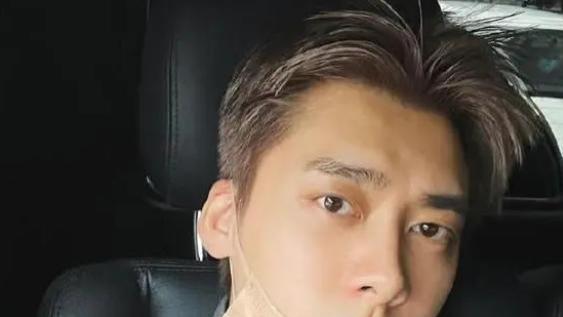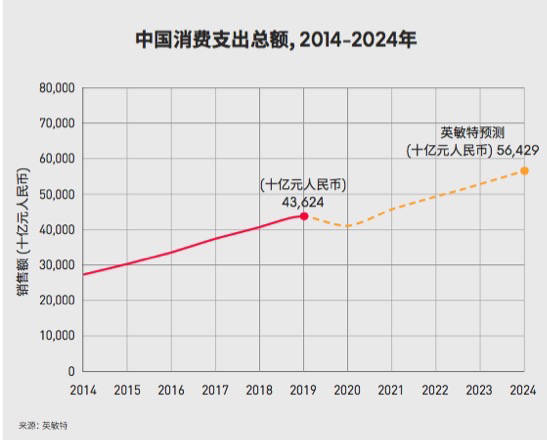ж–Үз« жҸ’еӣҫ
еӨ§е®¶еҘҪпјҢжҲ‘жҳҜе°Ҹз»ҳпјҒ
еңЁжҲ‘们平时е·ҘдҪңдёӯпјҢжҲ‘们йңҖиҰҒз»ҹи®ЎдёҖдәӣеҹәжң¬зҡ„дёӘдәәж•°жҚ®дҝЎжҒҜпјҢжҲ–иҖ…жҳҜз»ҹи®Ўй”Җе”®йҮҸзӯүдҝЎжҒҜзҡ„ж—¶еҖҷпјҢеҫҖеҫҖйғҪдјҡз”ЁExcelиЎЁж јжқҘиҝӣиЎҢз»ҹи®ЎпјҢеңЁжҲ‘们еңЁз”ЁExcelжқҘз»ҹи®Ўж—¶пјҢеҚ•е…ғж је·ҰдёҠи§’з»ҸеёёдјҡеҮәзҺ°дёҖдёӘз»ҝиүІзҡ„е°Ҹдёүи§’еҪўпјҢиҝҷж—¶еҖҷиЎЁж јзҡ„еҶ…е®№зңӢиө·жқҘе°ұдёҚжҳҜйӮЈд№Ҳзҡ„зҫҺи§ӮдәҶ гҖӮйӮЈд№ҲиҜҘжҖҺд№ҲйҷӨеҺ»иҝҷдёӘе°Ҹдёүи§’еҪўе‘ўпјҹжҺҘдёӢжқҘе°ұи·ҹзқҖе°Ҹз»ҳдёҖиө·жқҘзңӢзңӢеҗ§пјҒ

ж–Үз« жҸ’еӣҫ
дёҖгҖҒйҰ–е…Ҳ第дёҖжӯҘжҲ‘们йңҖиҰҒйҖүжӢ©жңүеҖ’дёүи§’зҡ„еҚ•е…ғж јпјҢ然еҗҺзӮ№еҮ»ж„ҹеҸ№еҸ·пјҢеңЁеҮәзҺ°зҡ„еҲ—иЎЁдёӯйҖүжӢ©гҖҗеҝҪз•Ҙй”ҷиҜҜгҖ‘еҚіеҸҜ гҖӮ

ж–Үз« жҸ’еӣҫ

ж–Үз« жҸ’еӣҫ
еҰӮжһңжҲ‘们иҰҒжү№йҮҸжӣҙж”№пјҢеҲҷйҖүжӢ©жүҖжңүеёҰдёүи§’еҪўзҡ„еҢәеҹҹеҗҺеҮ»ж„ҹеҸ№еҸ· пјҢ еңЁеҮәзҺ°зҡ„дёӢжӢүеҲ—иЎЁдёӯйҖүжӢ©гҖҗеҝҪз•Ҙй”ҷиҜҜгҖ‘ гҖӮ

ж–Үз« жҸ’еӣҫ

ж–Үз« жҸ’еӣҫ
дәҢгҖҒйҖүжӢ©еёҰз»ҝиүІдёүи§’еҪўз¬ҰеҸ·зҡ„еҚ•е…ғж јпјҢеңЁеҮәзҺ°зҡ„й»„иүІж„ҹеҸ№еҸ·еҶ…зӮ№еҮ»дёӢжӢүеҲ—иЎЁйҖүжӢ©гҖҗиҪ¬жҚўдёәж•°еӯ—гҖ‘

ж–Үз« жҸ’еӣҫ

ж–Үз« жҸ’еӣҫ
дёүгҖҒйҰ–е…ҲжҲ‘们йңҖиҰҒзӮ№еҮ»гҖҗж–Ү件гҖ‘вҶ’гҖҗйҖүйЎ№гҖ‘

ж–Үз« жҸ’еӣҫ

ж–Үз« жҸ’еӣҫ
然еҗҺйҖүжӢ©гҖҗе…¬ејҸгҖ‘вҶ’гҖҗй”ҷиҜҜжЈҖжөӢ规еҲҷгҖ‘еҚіеҸҜе®ҢжҲҗ

ж–Үз« жҸ’еӣҫ
жҖҺд№Ҳж ·пјҢдҪ еӯҰдјҡдәҶеҗ—пјҹ
жӣҙеӨҡжү“еҚ°зҹҘиҜҶгҖҒиҒҢеңәе°ҸжҠҖе·§и®°еҫ—

ж–Үз« жҸ’еӣҫ

ж–Үз« жҸ’еӣҫ

ж–Үз« жҸ’еӣҫ
еӣһиҪҰз¬ҰжІЎеҸҚеә”пјҹз§’еҲ з©әзҷҪйЎөпјҢиҝҷдёӨз§Қж–№жі•еӨӘжңүз”ЁдәҶ
ExcelдёӯеҰӮдҪ•жҢүйўңиүІжұӮе’ҢпјҢиҝҷ2з§Қж–№жі• пјҢ д»…йңҖ10з§’е°ұеҸҜе®ҢжҲҗ
гҖҗexcelз»ҝиүІе°Ҹдёүи§’жҖҺд№Ҳеј„еҮәжқҘгҖ‘ж–°жүӢе…Ҙй—Ёеҝ…еӨҮWordжҠҖе·§пјҢдёӨеҲҶй’ҹе°ұиғҪеҝ«йҖҹжҺҢжҸЎ
жҺЁиҚҗйҳ…иҜ»
- Excelеә”иҜҘжҖҺд№Ҳж ·жүҚиғҪжЁӘеҗ‘иҮӘеҠЁжұӮе’Ң
- ExcelеҸӘиҜ»жЁЎејҸеә”иҜҘжҖҺж ·жүҚиғҪеҸ–ж¶Ҳ
- 34еІҒйғқйӮөж–Үе–ңе®ЈдәҢиғҺпјҒдәІеҗ»зҲұеҰ»еӯ•иӮҡеҘҪе№ёзҰҸпјҢжӣҫиҜҙдёә继еҘідёҚжғіиҰҒе°Ҹеӯ©
- Excelй«ҳзә§зӯӣйҖүеә”иҜҘжҖҺж ·жүҚиғҪеҒҡ
- е°ҸзұіеҸ–ж¶ҲејҖжңәе№ҝе‘Ҡ
- Excelеә”иҜҘжҖҺд№Ҳж ·жүҚиғҪз®—е№іеқҮеҲҶ
- зӘҒеҸ‘пјҒдёүеҸӘзҫҠж——дёӢиҙҰеҸ·е…ЁйғЁеҒңж’ӯпјҢе°ҸжқЁе“ҘжңҖж–°йңІйқўпјҢиЎЁжғ…йҖҸйңІзҺ°зҠ¶пјҒ
- Excelй«ҳзә§зӯӣйҖүеә”иҜҘжҖҺж ·жүҚеҸҜд»ҘеҒҡ
- ж–—зұіжҒ©еҚҮзұід»ҮпјҒзҺӢе®қејәиў«иҮӘе·ұйҖүзҡ„е°Ҹжј”е‘ҳиғҢеҲәпјҢ3дёӘжңҲеҸӘз»ҷ15дёҮзүҮй…¬
- е°Ҹзұіwifiж”ҫеӨ§еҷЁй»„зҒҜдёҖзӣҙй—Ә



![[е®ү家]гҖҠе®ү家гҖӢеӨ§з»“еұҖпјҡжҲ‘дёҚеҗҢжғ…жҲҝдјјй”ҰпјҢеҸҚиҖҢжңүзӮ№еҸҜжҖңд»–](http://img88.010lm.com/img.php?https://image.uc.cn/s/wemedia/s/2020/67e58ca99a8d71de96e47b76d7228d82.jpg)